A VLC Player nyilvánvalóan az egyik legismertebbnyílt forráskódú médialejátszó alkalmazások odakinn, minden formátum támogatásával, ahová bele lehet dobni. Ami egyszerűen akadémiai projektként kezdődött, mára sok mindenki számára választott alapértelmezett választássá bármilyen audio és video lejátszáshoz. Annak ellenére, hogy vannak olyan versenyzők, mint a KMPlayer, amelyek folyamatosan tolják az innováció és a funkcionalitás határait, a VLC továbbra is rendkívüli választás sokak számára, nemcsak a könnyű használat, hanem a nyílt forráskódú jellege miatt is, amely arra ösztönzi a felhasználókat, hogy finomítsák és fejlesszék a saját verziója a programnak, miközben megtartja az általa kínált nagyszerű könyvtárakat és beépülő modulokat. Ilyen példa JuceVLC, amely, amint a neve is sugallja, a VLC-n alapul. Amit ez különbözteti meg, az a médiaközpontú képernyőn történő navigáció, amely hasznos lehet, ha nagy képernyő van, és például a lejátszást néhány méterre a képernyőtől lehet irányítani.
A jobb oldali navigációs panel lehetővé teszi a hozzáférésta médiafájlok megnyitásának és a feliratokkal, a videóval és a hanggal kapcsolatos beállítások elérésének lehetőségei. Alul található a lejátszás vezérlőpultja, amely a lejátszás / szünet, megállítás, hangerő és keresősáv alapvető vezérlőelemeit tartalmazza, valamint egy gombot a HUD-stílusú képernyőmenü megnyitásához.

Az OSD menü opciói kibővülnek a megnyitáskornekik, hogy felfedjék az adott menüponthoz kapcsolódó lehetőségeket. A Megnyitás gomb lehetővé teszi a médiafájlok felfedezését és böngészését. Ugyanígy a Felirat menü lehetővé teszi a rendelkezésre álló felirat nyelvének és késleltetésének megváltoztatását, egyéni felirat repülések hozzáadását vagy teljes letiltását. Alul van egy Kilépés gomb.
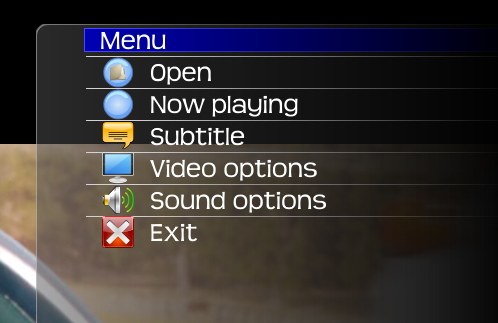
A Video beállítások lehetővé teszik a videó megadásátüzemmódban a teljes képernyő és az ablakon keresztül, és módosítsa a lejátszási sebességet, a zoom szintet, a képarányt és a műsorszámot. Ha kíváncsi, hogy mi a pálya opció, akkor alapvetően lehetővé teszi, hogy válasszon egy másik video stream-t, amely ugyanazon a médiafájlon található. Az Audio beállítások menüben azonban nincs sok feltárás, mivel csak a hangerő beállításához, a késleltetéshez és a műsorszámok vezérléséhez tartozik (a műsorszám opció ugyanúgy működik, mint a videó sávok).

Van egy apró gyors beállító sáv is a következő helyenaz alsó, amely felbukkan, amikor a hangerő sáv bal oldalán lévő gombra kattint. Ez a függőleges sáv lehetővé teszi a felirat és az audio eltolás idejének, a hangerő, a lejátszási sebesség és az időgomb kiválasztását és beállítását, amely megjeleníti az aktuális és a lejátszás befejezési idejét.
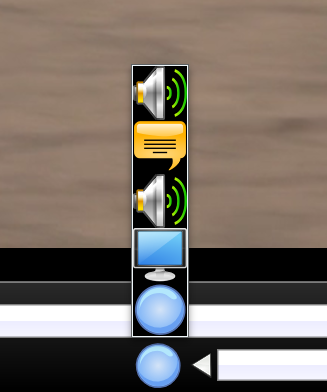
A JuceVLC egy nyílt forráskódú alkalmazás, amely a következővel épül fel:egyszerűség és támogatás a nagy képernyőn való megtekintéshez. A Windows XP, Windows Vista, Windows 7 és Windows 8 rendszereken működik. A tesztelést a Windows 8 Pro 64 bites kiadásán végezték.
Töltse le a JuceVLC-t













Hozzászólások